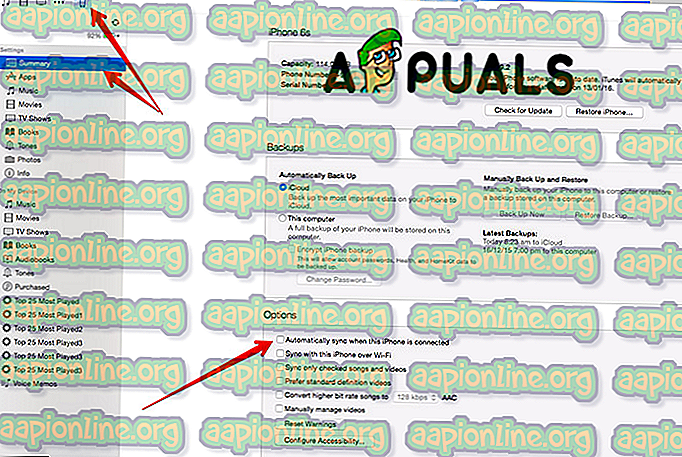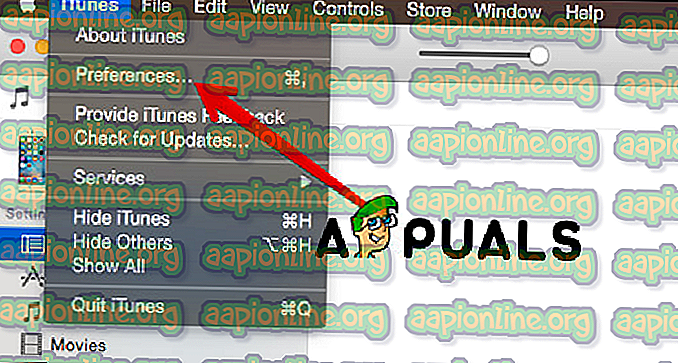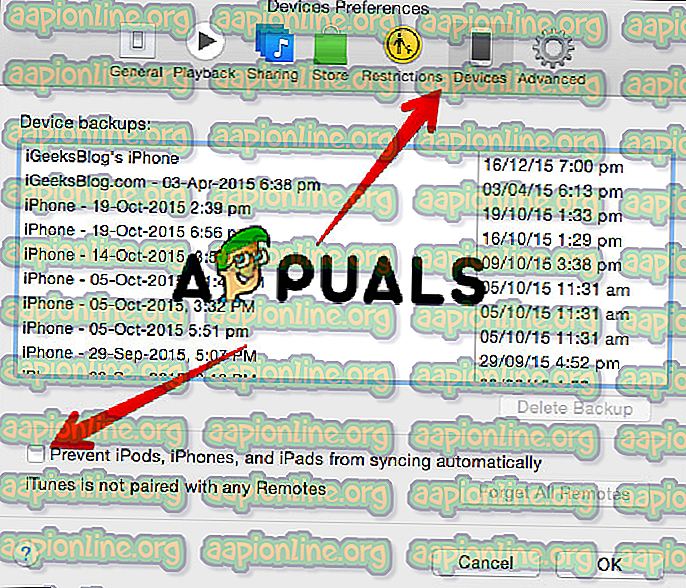Kuinka estää iTunesia avautumasta automaattisesti, kun iPhone on kytketty Mac- tai PC-tietokoneeseen
Tietokoneen käyttäjät ovat ärsytyneitä nähdessään jatkuvia ponnahdusikkunoita. Ne ovat merkittävä valinta, kun avaat verkkosivuston ja ponnahdusikkuna tulee näkyviin, kun menetät kärsivällisyytesi ja malttinsa olla tällä sivustolla. Tästä syystä monet verkkosivustot menettävät eivätkä pysty houkuttelemaan uusia kävijöitä, vaikka heillä olisi korkea sijoitus hakukoneissa. Samoin, oletusarvoisesti PC: ssä ja Macissa, iTunes käynnistyy automaattisesti, kun kytket laitteen tietokoneeseen. Tähän ärsyttävään tilanteeseen on kuitenkin ratkaisu, ja tässä ohjeartikkelissa näytetään, kuinka iTunesin automaattinen avaaminen estyy, kun iPhonesi on kytketty Mac- tai PC-tietokoneeseen.
Menetelmä # 1. Poista automaattinen synkronointi käytöstä.
- Kytke iPhone tietokoneeseen. Käytä iPhonen alkuperäistä USB-kaapelia, iTunes avautuu automaattisesti.
- Napsauta iPhonea. Se sijaitsee valikkorivin alla. Tämä avaa iTunes-asetukset.
- Avaa yhteenveto Näet vaihtoehdot oikeassa paneelissa.
- Etsi ja poista valinta kohdasta Synkronoi automaattisesti, kun iPhone on kytketty, ja tallenna asetukset.
- Napsauta Valmis.
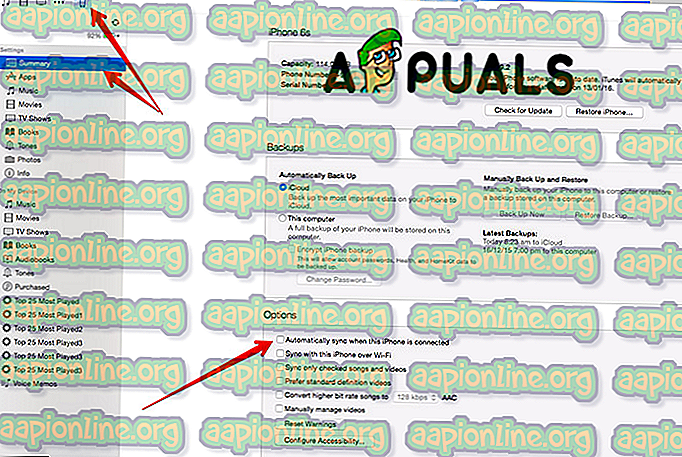
Menetelmä 2. Poista automaattinen synkronointi käytöstä asetuksista.
- Kytke iPhone tietokoneeseen. Käytä iPhonen alkuperäistä USB-kaapelia, iTunes avautuu automaattisesti.
- Avaa iTunes-valikko. Se on iTunesin ylävalikossa.
- Napsauta Asetukset . Näyttöön tulee valintaikkuna.
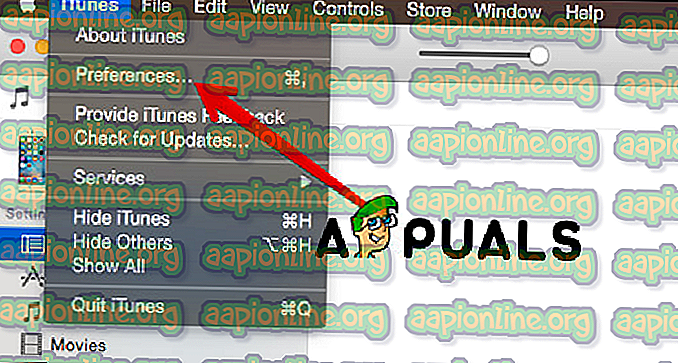
- Napsauta Laitteet-kuvaketta.
- Poista valinta Estä iPodien, iPhonien ja iPadsien synkronoiminen automaattisesti -ruudusta.
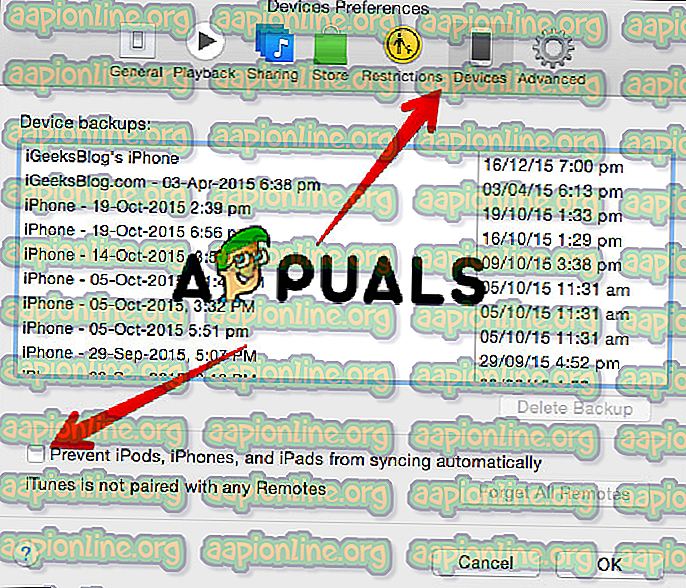
- Napsauta Ok.
Menetelmä 3. Poista iTunesHelper-palvelu käytöstä. Tämä menetelmä toimii Windowsissa.
Kuten mainitsimme, tämä menetelmä toimii vain, jos käytät Windows-käyttöjärjestelmää. Tämä palvelu toimii aina taustalla ja tunnistaa kaikki tietokoneeseen kytketyt laitteet ja avaa iTunesin automaattisesti.

- Avaa Task Manager. Paina CTRL + ALT + DEL ja valitse tehtävähallinta. Voit avata suoraan painamalla CTRL + SHIFT + ESC.
- Mene Käynnistys ja etsi iTunesHelper luettelosta.
- Napsauta hiiren kakkospainikkeella iTunesHelperiä ja valitse Poista käytöstä.